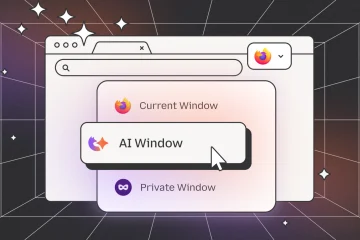ผู้เล่นหลายคนค้นหา”วิธีดาวน์โหลดแอป PlayStation บนพีซี“เนื่องจากพวกเขาต้องการแชทกับเพื่อน จัดการการดาวน์โหลด และเรียกดู PlayStation Store จากแล็ปท็อปหรือเดสก์ท็อป ในขณะที่เขียนบทความนี้ Sony ไม่มีแอป PlayStation แบบเนทีฟสำหรับ Windows หรือ macOS ดังนั้นจึงไม่มีตัวติดตั้งโดยตรงจาก Microsoft Store หรือเว็บไซต์ PlayStation
คุณยังคงเชื่อมต่อจากคอมพิวเตอร์ได้โดยใช้วิธีแก้ปัญหาที่ปลอดภัย: ตัวจำลอง Android สำหรับแอป PlayStation บนมือถืออย่างเป็นทางการ และโปรแกรม PS Remote Play อย่างเป็นทางการสำหรับการสตรีมคอนโซลของคุณไปยังพีซี คู่มือนี้จะอธิบายวิธีดาวน์โหลดแอป PlayStation บนพีซีด้วยโปรแกรมจำลอง วิธีใช้งานบน Windows 10 และ Windows 11 และข้อจำกัดที่คุณควรคาดหวัง
สิ่งที่คุณทำได้และทำไม่ได้บนพีซี
ก่อนที่คุณจะลองติดตั้งแอป PlayStation บน Windows 10 หรือ Windows 11 คุณต้องมีความคาดหวังที่ชัดเจน PlayStation App รองรับเฉพาะอุปกรณ์ Android และ iOS อย่างเป็นทางการ และ Sony ยืนยันว่าไม่มีแอป PlayStation ดั้งเดิมสำหรับพีซี
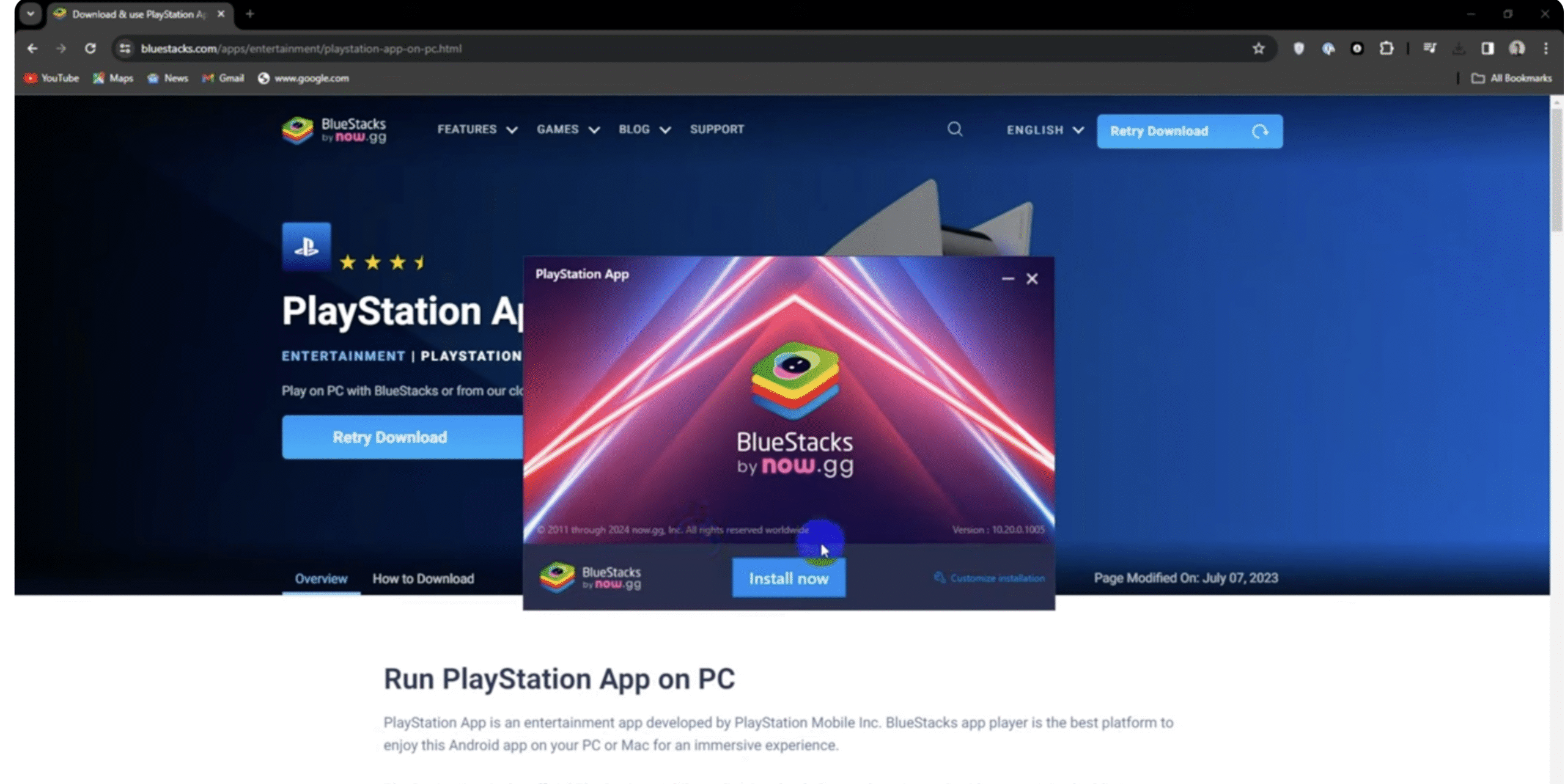 คุณสามารถเรียกใช้ PlayStation App บนมือถือบนพีซีได้ ผ่านโปรแกรมจำลอง Android เช่น BlueStacks, LDPlayer หรือ GameLoop คุณสามารถใช้ PS Remote Play บน Windows เพื่อสตรีม PS5 หรือ PS4 และเข้าถึงคุณสมบัติคอนโซลมากมายบนหน้าจอที่ใหญ่ขึ้น คุณไม่สามารถติดตั้ง PlayStation App เวอร์ชัน Windows ดั้งเดิมได้ เนื่องจาก Sony ยังไม่ได้เปิดตัว คุณควรหลีกเลี่ยง”เวอร์ชัน PC”ที่ไม่เป็นทางการซึ่งไม่ได้ใช้โปรแกรมจำลองหรือที่ขอรหัสผ่าน PSN ของคุณนอกหน้าลงชื่อเข้าใช้ของ Sony
คุณสามารถเรียกใช้ PlayStation App บนมือถือบนพีซีได้ ผ่านโปรแกรมจำลอง Android เช่น BlueStacks, LDPlayer หรือ GameLoop คุณสามารถใช้ PS Remote Play บน Windows เพื่อสตรีม PS5 หรือ PS4 และเข้าถึงคุณสมบัติคอนโซลมากมายบนหน้าจอที่ใหญ่ขึ้น คุณไม่สามารถติดตั้ง PlayStation App เวอร์ชัน Windows ดั้งเดิมได้ เนื่องจาก Sony ยังไม่ได้เปิดตัว คุณควรหลีกเลี่ยง”เวอร์ชัน PC”ที่ไม่เป็นทางการซึ่งไม่ได้ใช้โปรแกรมจำลองหรือที่ขอรหัสผ่าน PSN ของคุณนอกหน้าลงชื่อเข้าใช้ของ Sony
เมื่อผู้คนพูดถึง”แอป PlayStation PC“ในปัจจุบัน พวกเขามักจะหมายถึงการใช้แอปมือถือภายในโปรแกรมจำลอง หรือใช้ PS Remote Play ควบคู่ไปกับเบราว์เซอร์และ PS Store
ก่อนที่คุณจะเริ่ม: ข้อกำหนดสำหรับ Windows 10 และ Windows 11
ข้อกำหนดพื้นฐานจะคล้ายกันไม่ว่าคุณจะเรียกใช้แอป PlayStation บน Windows 10 หรือ แอป PlayStation บน Windows 11 พีซีของคุณต้องการพลังงานเพียงพอที่จะรองรับโปรแกรมจำลอง Android และการเชื่อมต่ออินเทอร์เน็ตที่เสถียร
พีซี Windows 10 หรือ Windows 11 ที่มี RAM อย่างน้อย 4 GB และ CPU Intel หรือ AMD ที่ทันสมัย สิทธิ์ของผู้ดูแลระบบบนพีซีเพื่อให้คุณสามารถติดตั้งโปรแกรมจำลองและไดรเวอร์ได้ การเชื่อมต่อบรอดแบนด์ที่เชื่อถือได้ โดยเฉพาะอย่างยิ่งหากคุณวางแผนที่จะใช้ Remote Play บัญชี PlayStation Network ที่มีอยู่และคอนโซล PS4 หรือ PS5 หากคุณต้องการจัดการการดาวน์โหลดหรือใช้ Remote Play
หากฮาร์ดแวร์ของคุณตรงตามข้อกำหนดเหล่านี้ คุณสามารถดำเนินการต่อและดูวิธีที่ปลอดภัยที่สุดในการดาวน์โหลดแอป Playstation บนพีซี โดยใช้เครื่องมือที่เชื่อถือได้
วิธีที่ 1: ใช้ Bluestacks หรือโปรแกรมจำลอง Android อื่น
โซลูชันที่ยืดหยุ่นที่สุดสำหรับทุกคนที่ถามวิธีรับแอป Playstation บนพีซี คือโปรแกรมจำลอง Android BlueStacks, LDPlayer และ GameLoop ล้วนมอบวิธีการที่เชื่อถือได้ในการติดตั้ง PlayStation App บนพีซีหรือแล็ปท็อป
ตั้งค่าโปรแกรมจำลอง
ดาวน์โหลด BlueStacks, LDPlayer หรือ GameLoop จากเว็บไซต์อย่างเป็นทางการของโปรแกรมจำลองที่คุณเลือก 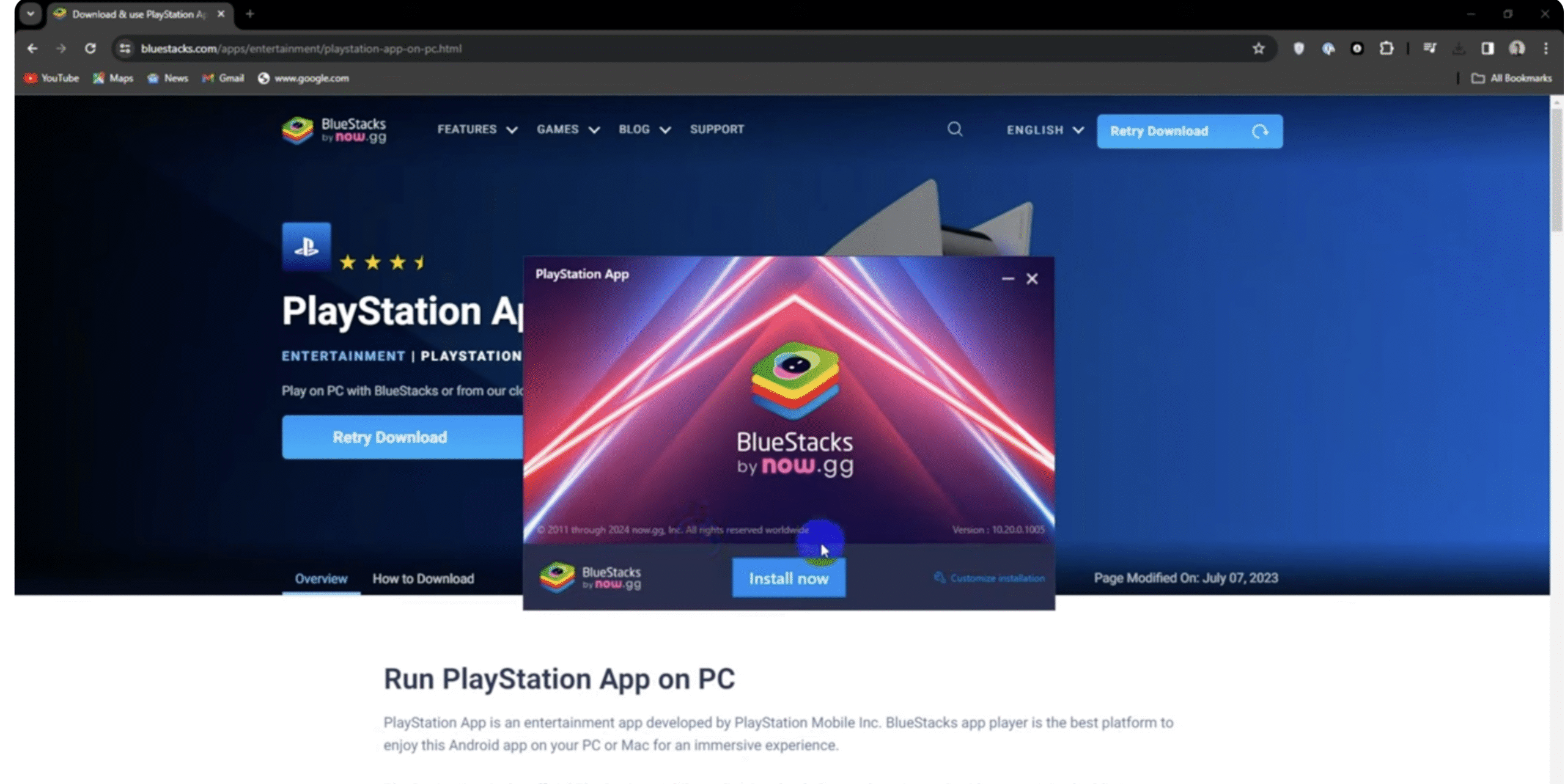 เรียกใช้โปรแกรมติดตั้งและให้สิทธิ์ผู้ดูแลระบบตามที่ร้องขอ เสร็จสิ้นวิซาร์ดการตั้งค่าและเปิดโปรแกรมจำลองหลังจากการติดตั้งเสร็จสิ้น ตั้งค่า Android เริ่มต้นให้เสร็จสิ้น รวมถึงภาษา ภูมิภาค และบริการพื้นฐานของ Google หากจำเป็น
เรียกใช้โปรแกรมติดตั้งและให้สิทธิ์ผู้ดูแลระบบตามที่ร้องขอ เสร็จสิ้นวิซาร์ดการตั้งค่าและเปิดโปรแกรมจำลองหลังจากการติดตั้งเสร็จสิ้น ตั้งค่า Android เริ่มต้นให้เสร็จสิ้น รวมถึงภาษา ภูมิภาค และบริการพื้นฐานของ Google หากจำเป็น
ติดตั้งแอป PlayStation ภายในโปรแกรมจำลอง
เปิดโปรแกรมจำลองและค้นหาไอคอน Google Play Store บนหน้าจอหลัก ลงชื่อเข้าใช้ด้วยบัญชี Google เพื่อให้คุณสามารถติดตั้งแอปจาก Play Store ได้ ค้นหา “PlayStation App” และตรวจสอบว่าผู้พัฒนาคือ PlayStation Mobile Inc. 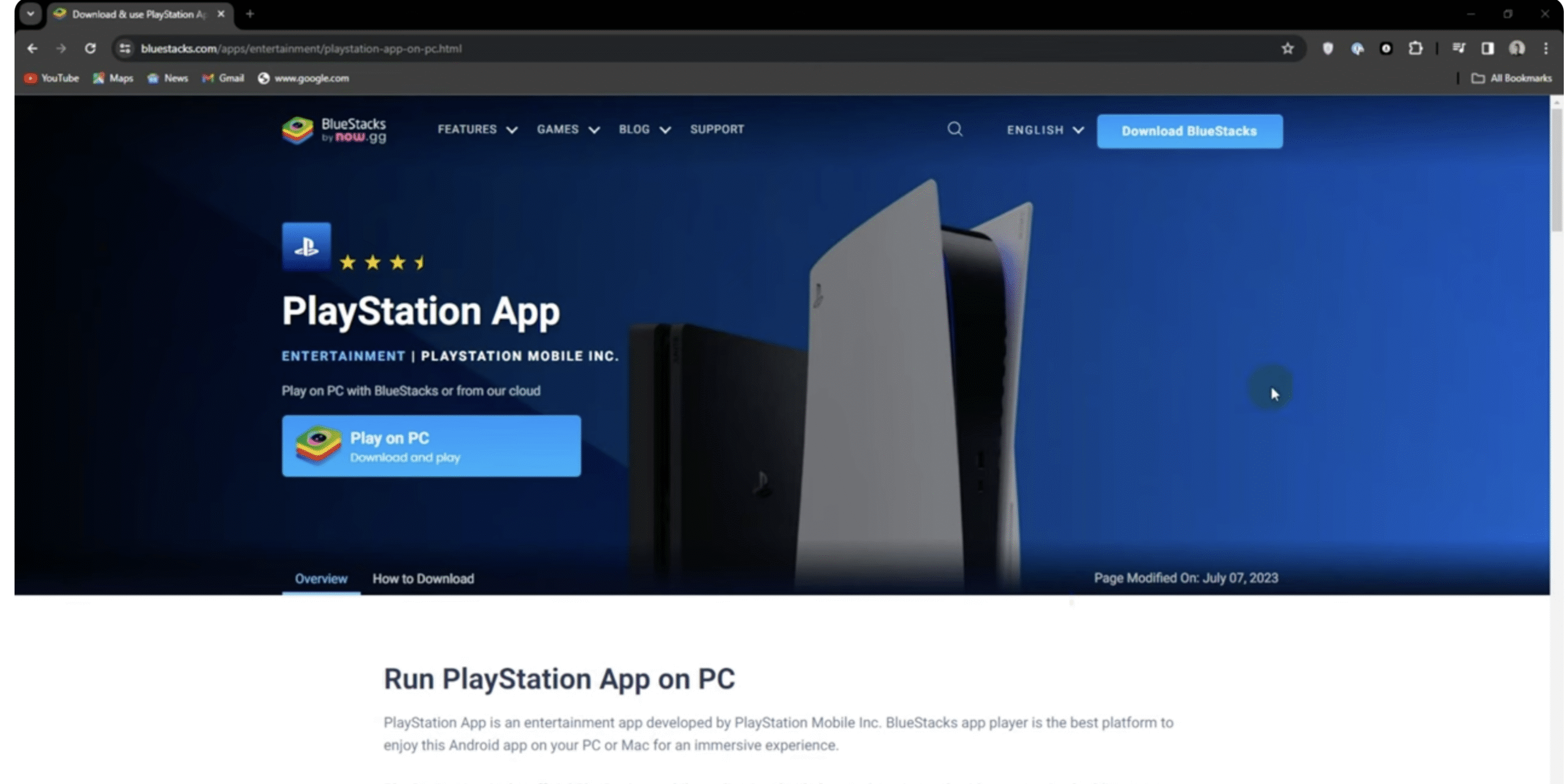
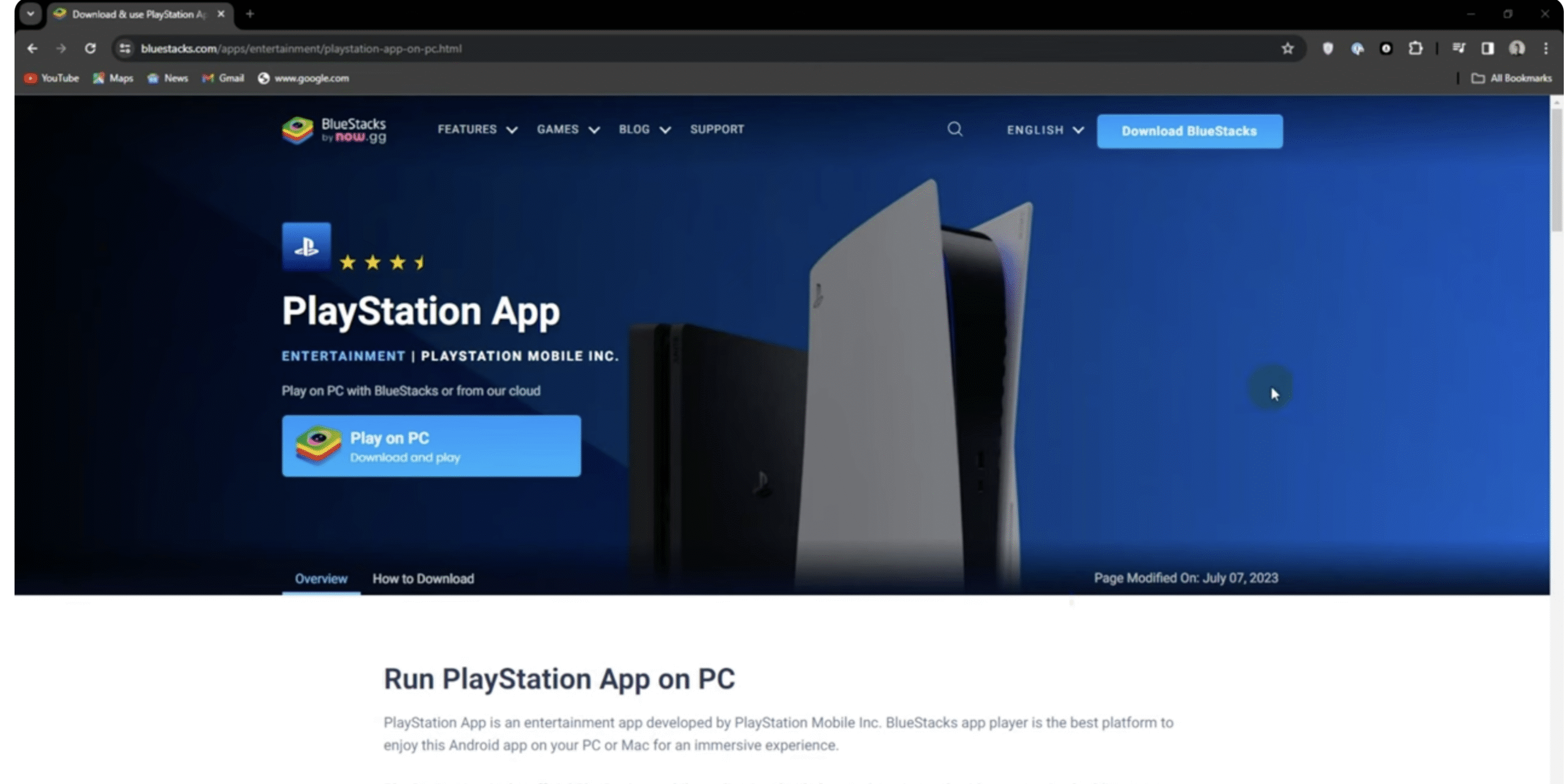 แตะ”ติดตั้ง”เพื่อเพิ่ม PlayStation App ลงในรายการแอปของโปรแกรมจำลองของคุณ
แตะ”ติดตั้ง”เพื่อเพิ่ม PlayStation App ลงในรายการแอปของโปรแกรมจำลองของคุณ 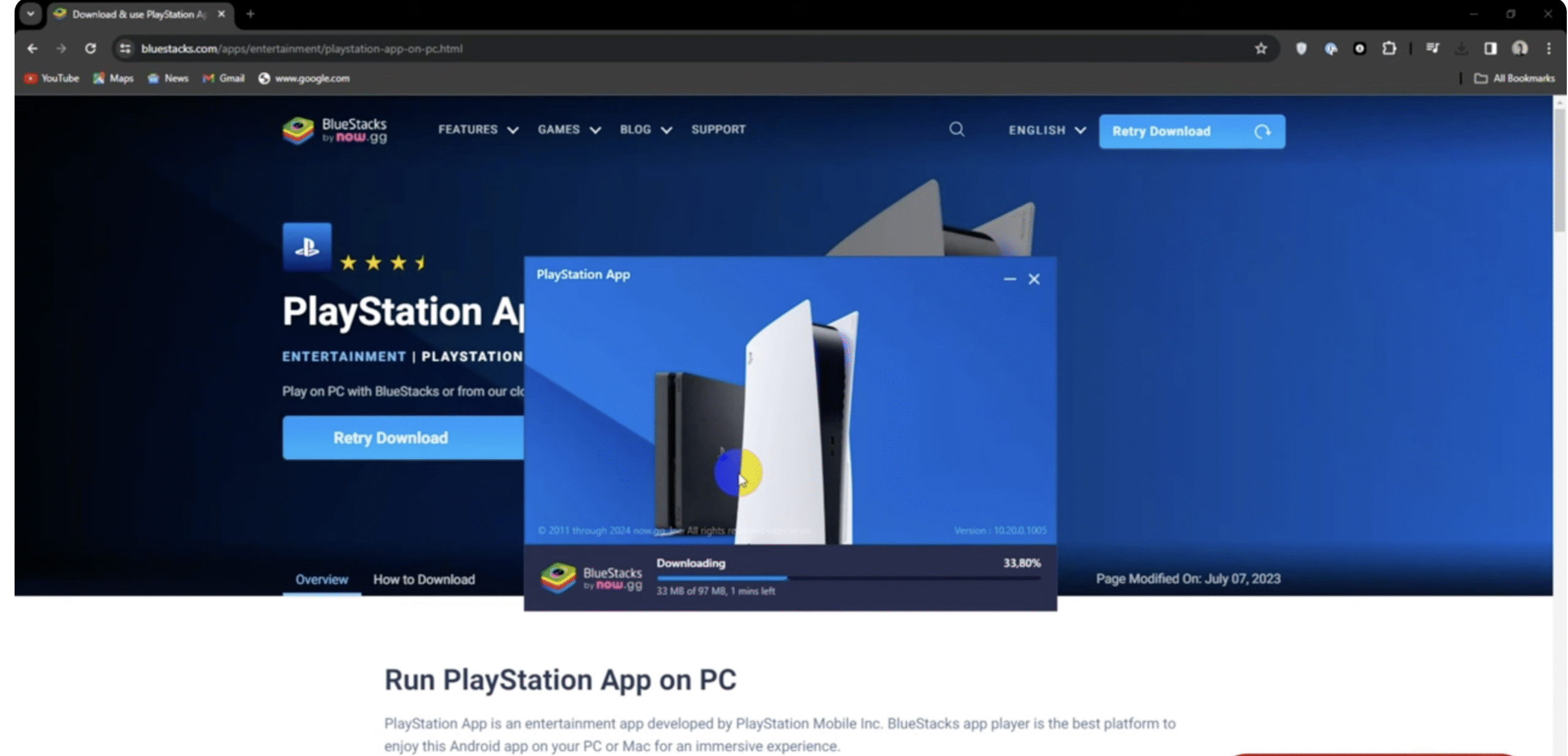
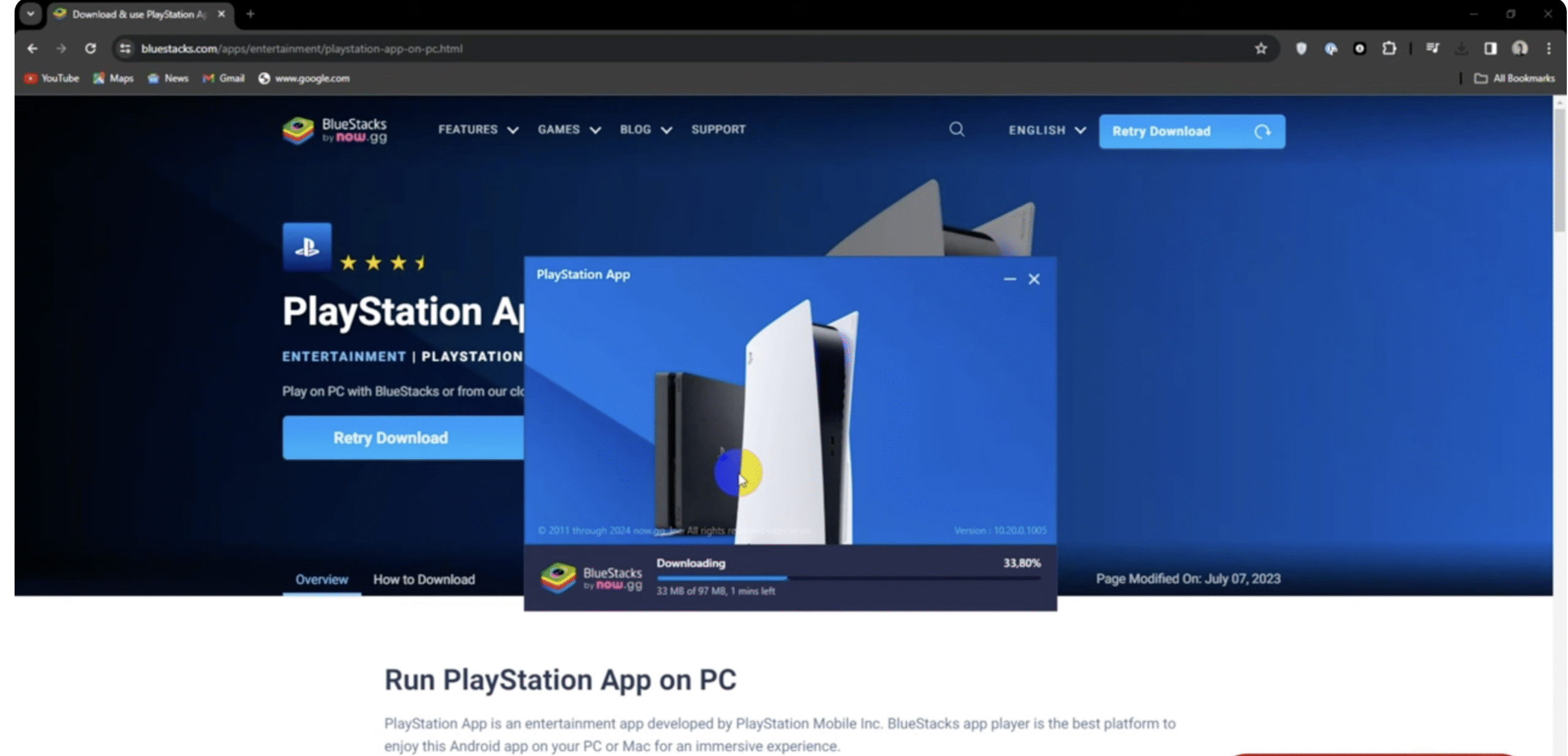 เปิด PlayStation App และลงชื่อเข้าใช้ด้วยบัญชี PlayStation Network ของคุณ
เปิด PlayStation App และลงชื่อเข้าใช้ด้วยบัญชี PlayStation Network ของคุณ
หลังจากการตั้งค่าเสร็จสิ้น คุณสามารถใช้ PlayStation App บนมือถือบนเดสก์ท็อปของคุณได้ คุณสามารถตรวจสอบได้ว่าเพื่อนคนไหนออนไลน์อยู่ ดูการแจ้งเตือน จัดการการดาวน์โหลด และเรียกดู PS Store โดยไม่ต้องหยิบโทรศัพท์
วิธีที่ 2: ใช้ GameLoop หรือ LDPlayer เพื่อการตั้งค่าที่เบากว่า
หาก BlueStacks รู้สึกหนักใจกับระบบของคุณ คุณยังคงติดตั้งแอป PlayStation บน Windows 10 หรือ Windows 11 ด้วยโปรแกรมจำลองที่เบากว่า เช่น LDPlayer หรือ GameLoop เครื่องมือเหล่านี้ได้รับการปรับแต่งสำหรับการเล่นเกมและมักจะทำงานได้ดีบนฮาร์ดแวร์ระดับกลาง
ติดตั้งแอป PlayStation ด้วย Gameloop หรือ LDPlayer
ดาวน์โหลด LDPlayer หรือ GameLoop จากเว็บไซต์อย่างเป็นทางการ ติดตั้งและเปิดตัวจำลอง จากนั้นทำตามขั้นตอนการตั้งค่าด่วนให้เสร็จสิ้น ใช้ App Store ในตัวหรือแถบค้นหาเพื่อค้นหา”PlayStation App” ติดตั้ง PlayStation App จากร้านค้าของโปรแกรมจำลองหรือโดยการลงชื่อเข้าใช้ Google Play Store เปิดแอปและเข้าสู่ระบบด้วยบัญชี PSN ของคุณเพื่อซิงค์เพื่อน ห้องสมุด และคอนโซลของคุณ
วิธีนี้ใช้ได้ผลดีหากเป้าหมายของคุณคือฟีเจอร์สหายที่เรียบง่าย เช่น ข้อความ การแจ้งเตือน และการจัดการที่เก็บข้อมูลระยะไกล ในขณะที่คุณทำให้โทรศัพท์ว่างสำหรับงานอื่นๆ
วิธีที่ 3: ใช้ PS Remote play บน windows
หากคุณต้องการเล่นเกมจากคอนโซลของคุณเป็นส่วนใหญ่หรือดูอินเทอร์เฟซคอนโซลบนหน้าจอที่ใหญ่ขึ้น PS Remote Play คือโซลูชันอย่างเป็นทางการจาก Sony มันแยกจากแอพ PlayStation บนมือถือ แต่มักจะปรากฏขึ้นเมื่อมีผู้คนค้นหา”วิธีรับแอพ Playstation บนพีซี“
ติดตั้งแอพ PS Remote Play
ไปที่หน้า PS Remote Play อย่างเป็นทางการในเบราว์เซอร์ของคุณบน Windows ดาวน์โหลดตัวติดตั้ง Windows สำหรับ PS Remote Play เรียกใช้โปรแกรมติดตั้งและยอมรับข้อกำหนดสิทธิ์การใช้งาน ตั้งค่าให้เสร็จสิ้นและเปิดแอป PS Remote Play จากเมนูเริ่ม
เชื่อมต่อ ps5 หรือ ps4 เข้ากับพีซีของคุณ
เปิด PS5 หรือ PS4 หรือตั้งค่าให้อยู่ในโหมดพักโดยเปิดใช้งานคุณสมบัติเครือข่ายไว้ เชื่อมต่อคอนโทรลเลอร์ DualSense หรือ DualShock เข้ากับพีซีของคุณโดยใช้ USB หรือ Bluetooth ลงชื่อเข้าใช้บัญชี PlayStation Network ของคุณภายใน PS Remote Play ปล่อยให้แอปค้นหาคอนโซลของคุณและอนุมัติการจับคู่หากได้รับแจ้ง เริ่มการสตรีมคอนโซลของคุณไปยังพีซีของคุณ และไปที่เกม การตั้งค่า และจัดเก็บเนื้อหา
Remote Play ไม่ได้มาแทนที่ PlayStation App บนมือถือ แต่การใช้ทั้งสองอย่างร่วมกันครอบคลุมงานส่วนใหญ่ที่ผู้คนคาดหวังเมื่อพูดถึงPlayStation App บน Windows 11 หรือ Windows 10
วิธีที่ 4: ใช้เบราว์เซอร์สำหรับการเข้าถึงร้านค้าและบัญชี
หากคุณต้องการเพียงการเข้าถึงร้านค้า การจัดการเกม หรือการตั้งค่าการสมัครสมาชิกจากพีซี วิธีที่เร็วที่สุดคือเบราว์เซอร์ นี่ไม่ใช่คำตอบทั้งหมดในการดาวน์โหลดแอป PlayStation บนพีซี แต่สามารถจัดการงานเดียวกันหลายๆ งานได้โดยไม่ต้องติดตั้งอะไรเลย
เปิดเบราว์เซอร์ที่คุณต้องการบน Windows และไปที่เว็บไซต์ PlayStation Store ลงชื่อเข้าใช้ด้วยบัญชี PSN ของคุณเพื่อดูห้องสมุดและประวัติการซื้อ ซื้อเกม แลกบัตรกำนัล และจัดการการสมัครสมาชิกได้โดยตรงในเบราว์เซอร์ ทริกเกอร์การดาวน์โหลดไปยัง PS5 หรือ PS4 ของคุณหากคอนโซลเชื่อมโยงและออนไลน์อยู่
เบราว์เซอร์บางตัวยังให้คุณติดตั้งไซต์เป็น Progressive Web App (PWA) ได้ ดังนั้นคุณจึงสามารถปักหมุดไอคอน PlayStation ไว้ที่เดสก์ท็อปของคุณเพื่อการเข้าถึงร้านค้าที่รวดเร็ว
การแก้ไขปัญหาทั่วไป
เมื่อคุณเรียกใช้แอป PlayStation ผ่านโปรแกรมจำลอง คุณอาจประสบปัญหาด้านประสิทธิภาพ การเข้าสู่ระบบ หรือเครือข่าย เคล็ดลับเหล่านี้ช่วยให้การตั้งค่าของคุณราบรื่นบนเครื่อง Windows ทุกเครื่อง
เพิ่มการจัดสรร RAM และ CPU ของโปรแกรมจำลองในการตั้งค่าหากการเลื่อนรู้สึกล่าช้า อัปเดตไดรเวอร์กราฟิกของคุณและปิดแอปขนาดใหญ่อื่นๆ เพื่อเพิ่มทรัพยากรระบบ ใช้อีเทอร์เน็ตแบบใช้สายหรือสัญญาณ Wi-Fi 5 GHz ที่แข็งแกร่งสำหรับการสตรีม Remote Play เปิดใช้งานการจำลองเสมือนด้วยฮาร์ดแวร์ (Intel VT-x หรือ AMD-V) ใน BIOS ของพีซีของคุณหากโปรแกรมจำลองแนะนำ ลงชื่อเข้าใช้ผ่านหน้าเข้าสู่ระบบอย่างเป็นทางการของ Sony ภายในแอปเท่านั้น และอย่าเปิดเผยรหัสผ่าน PSN ของคุณกับเว็บไซต์บุคคลที่สาม อัปเดตโปรแกรมจำลองและแอป PS Remote Play เป็นประจำเพื่อรับการแก้ไขข้อบกพร่องและปรับปรุงประสิทธิภาพ
คำถามที่พบบ่อย
ฉันสามารถติดตั้งแอป Playstation แบบเนทีฟบน Windows ได้หรือไม่
ไม่ ในขณะที่เขียนยังไม่มี PlayStation App เวอร์ชัน Windows อย่างเป็นทางการ Sony ระบุว่าแอปรองรับเฉพาะ Android และ iOS ดังนั้นการดาวน์โหลดแอป PlayStation บนพีซีที่ไม่ได้ใช้โปรแกรมจำลองควรได้รับการปฏิบัติด้วยความระมัดระวัง
การใช้โปรแกรมจำลอง Android ปลอดภัยหรือไม่
การใช้โปรแกรมจำลองที่รู้จักกันดี เช่น BlueStacks, LDPlayer หรือ GameLoop โดยทั่วไปจะปลอดภัยตราบใดที่คุณดาวน์โหลดจากเว็บไซต์อย่างเป็นทางการและอัปเดตพีซีของคุณอยู่เสมอ หลีกเลี่ยงไซต์ APK ที่ไม่เป็นทางการหรือแอป PlayStation “ดัดแปลง” ที่อาจมีมัลแวร์
วิธีการเหล่านี้ใช้ได้กับทั้ง Windows 10 และ Windows 11 หรือไม่
ใช่ วิธีการจำลองใช้งานได้ทั้งบน Windows 10 และแอป PlayStation บน Windows 11 ตราบใดที่พีซีของคุณมีคุณสมบัติตรงตามข้อกำหนดขั้นต่ำของโปรแกรมจำลอง PS Remote Play ยังรองรับ Windows เวอร์ชันปัจจุบัน ดังนั้นคุณสามารถใช้ขั้นตอนเดียวกันนี้กับพีซีสมัยใหม่ส่วนใหญ่ได้
ฉันสามารถใช้วิธีการเหล่านี้กับพีซีของที่ทำงานหรือที่โรงเรียนได้หรือไม่
นั่นขึ้นอยู่กับนโยบายขององค์กรของคุณ อุปกรณ์ที่ทำงานหรือโรงเรียนจำนวนมากบล็อกการติดตั้งโปรแกรมจำลองหรือจำกัดการเข้าถึงของผู้ดูแลระบบ หากคุณไม่แน่ใจ ให้ตรวจสอบนโยบายการใช้งานที่ยอมรับได้ของคุณหรือสอบถามทีมไอทีของคุณก่อนที่คุณจะพยายามดาวน์โหลดแอป PlayStation บนพีซี ในที่ทำงาน
จะเป็นอย่างไรหากฉันต้องการเล่นเกมบนคลาวด์บนพีซีเท่านั้น
หากคุณสนใจเฉพาะการสตรีมบนคลาวด์และไม่สนใจประสบการณ์การใช้งานร่วมกันทางมือถือ คุณสามารถใช้ตัวเลือกการเล่นเกมบนคลาวด์ของ PlayStation ในกรณีที่มีให้บริการหรือเล่นพอร์ตพีซีของเกม PlayStation บริการเหล่านั้นแยกจาก PlayStation App และไม่จำเป็นต้องมีโปรแกรมจำลอง
บทสรุป
PlayStation App ไม่มีเวอร์ชัน Windows อย่างเป็นทางการ ดังนั้นใครก็ตามที่ต้องการทราบวิธีรับ PlayStation App บนพีซี จำเป็นต้องพึ่งพาวิธีแก้ปัญหาชั่วคราวที่ปลอดภัย โปรแกรมจำลอง Android เช่น BlueStacks, LDPlayer และ GameLoop ช่วยให้คุณสามารถเรียกใช้แอปมือถืออย่างเป็นทางการบนเดสก์ท็อปได้ ในขณะที่ PS Remote Play ช่วยให้คุณสามารถสตรีม PS5 หรือ PS4 ไปยังคอมพิวเตอร์ของคุณได้
ตั้งค่าโปรแกรมจำลองที่เหมาะกับฮาร์ดแวร์ของคุณที่สุด ติดตั้งแอป และรักษาความปลอดภัยบัญชี PSN ของคุณด้วยรหัสผ่านที่รัดกุมและการตรวจสอบสิทธิ์แบบสองปัจจัย รวมโปรแกรมจำลอง การเข้าถึงเบราว์เซอร์ และการเล่นระยะไกลเข้าด้วยกัน แล้วคุณจะมีวิธีที่ยืดหยุ่นและทันสมัยในการจัดการโลก PlayStation ของคุณจากพีซีที่ใช้ Windows 10 หรือ Windows 11